ロジクールのエルゴノミクスキーボードERGO K860をレビューします。私は今回初めてエルゴノミクスキーボードを使用しました。独特の八の字型、セパレートタイプに最初は少し戸惑いましたが、自然な手首の配置に慣れると長時間のタイピングも疲れにくくなり、タイピングも快適でとても良いキーボードでした。

まずは、良いところといまいちなところのまとめです。各項目ごとのレビューは記事本文にてご覧ください。
良いところ
- 自然な手の形でタイピングができるので楽
- ワイヤレスで3台接続できる
- WindowsでもMacでも使える
- アームレストがクッション性がある
- タイピング音が比較的静か
いまいちなところ
- 大きい。移動には向かない
- パームレストの取り外しは不可
- キー配置に慣れが必要
\ERGO K860を今すぐ購入する/
ERGO K860の特徴
それでは、ERGO K860の良いところとちょっと残念なところを含めて特徴をまとめてレビューします。
自然な手の形でタイピングができるので楽
ホームポジションに手を置いたとき、自然な手首の角度になります。これが長時間のタイピングをスムーズにするポイントです。

一般的なキーボードと大きく違うところは、左右で八の字に別れたキーボードと、大きく湾曲部した本体ですが、この八の字と湾曲がエルゴノミクスキーボードたる所以です。

そのおかげで、一般的なキーボードと比べて手首への負担が軽減され、長時間のタイピングも快適になりますし、手首が痛くなりにくいです。
また、本体裏面でキーボードの角度を2段階(4度と7度)でつけられるように配慮されています。

この角度は、パームレスト側が高くなるようになっています。立ってタイピングする時など、シーンによって使い分けができます。

MacでもWindowsでも使える
Macを使っている人にとって、サードパーティ製キーボードに切り替える時に壁になるのが、キーボードタイプです。
一般的なゲーミングキーボードなどもそうですが、そもそもMac使用を想定していないキーボードも多いので「command」「option」などMac特有のキーが無い事が多いです。その点、ERGO K860はMacでも使えるようなキータイプになっているので、Commandキーを使ったコピペなどのショートカットも使えますし、英数キーをダブルクリックすれば半角英数になるなどMacでも純正キーボードと同じようにショートカットなども含めて、使用する事ができます。
また、WindowsとMacとでそれぞれに対応したキーとして認識してくれるので、MacとWindowsを並行して使う場合にも便利です。

Macで「Delete」や「Print screen」が使えるも、実はかなり便利です。

ワイヤレスで3台接続できる
ワイヤレスで3台のデバイスと接続する事が出来て、接続したデバイスの切り替えはキーボードにあるボタン1つでできます。

パソコンとタブレットとスマホなど多数のデバイスを同時に使う人たちにとっては、とても助かる機能です。
クッション性があるパームレスト
パームレスト部分が広く、クッション性があり、手首への負担が少なく長時間のタイピングでも快適です。

タイピング音が比較的静か
タイピング音が比較的静かです。家での使用ももちろんですが、オフィスでも周りの人の事を気にすることなく使う事ができます。

写真では伝わりづらいですが、キートップがやや凹んでいます。
パームレストの取り外しは不可
キーボード部分とパームレスト部分が一体型となっているので、パームレストだけ交換する事はできません。

キー配置に慣れが必要
センターで八の字に分かれたキーボード配置は、やっぱり最初は戸惑うと思いますが、こればかりはある程度の慣れが必要です。ただし、慣れてしまうとタイピングもスムーズですし手首の負担も軽減されていることが実感できます。

そして、もしかしたら自分のタイピングが左右対象じゃないんだって事に気付くこともあるかもしれません。私は、無意識にBのキーを右手で入力していたことをはじめて自分で認識しました汗
大きい。移動には向かない
ワイヤレス接続タイプなので、持ち運ぶことはできますが、本体が大きいので、あまり移動には向かないでしょう。

このERGO K860は本体サイズが大きくて、机の上のスペースを占領してしまいますが、そんな時はトラックボールマウスの出番です。

たとえ狭いスペースになってしまったとしても、トラックボールマウスでしたらマウス本体を動かさずに親指だけでカーソル操作ができます。

ロジクールのトラックボールマウス「ERGO M575 Trackball」レビューです。親指トラックボールマウスの定番と言ってもいいような製品ですが、実際にいくつかのトラックボールマウスを使ってきた中で、やっぱり一番使いやすいと感じています[…]
ERGO K860のパッケージと同封物
ERGO K860のパッケージと同封物です。

外箱の蓋を開けると、簡易的な接続方法がイラストで書いてあります。本体下にはマニュアルと保証書、箱の向かって右下USにBレシーバーがささっています。

キーボード本体はきれいな白い紙で丁寧に包まれていて、高級感があります。

本体裏に電池ボックスがあります。単4電池2本使います。電池ボックスにはUSBレシーバーを入れておく事ができるようになっています。紛失の心配がなくて助かります。
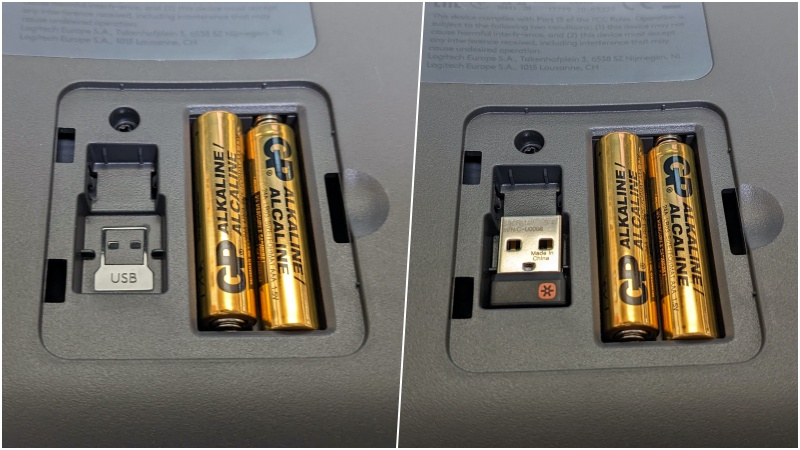
ERGO K860のスペック

| サイズ | 縦 233mm 横幅 456mm 高さ 48mm |
| 重さ | 1160g |
| 電源 | 単4電池×2個 |
| 接続方式 | Bluetooth, Unifying |
| 保証 | 2年間無償保証 |
| キーピッチ | 18mm |
| キーストローク | 1.8mm |
| キースイッチ | パンタグラフ |
| 保証 | 2年間無償保証 |
ERGO K860とMacの接続方法
ERGO K860とMacとの接続方法です。ERGO K860の電源が入っている事を確認したら、Macメニューのシステム環境設定から「Bluetooth」を開きます。
接続されているBluetoothデバイスが一覧で表示されて、そのなかにERGO K860があるので、接続ボタンを押します。
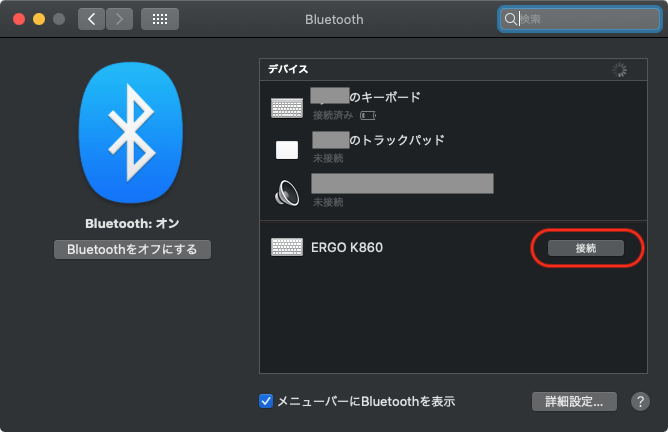
すると、パスコードの入力画面になりますので、ERGO K860でパスコードを入力してから接続を押します。
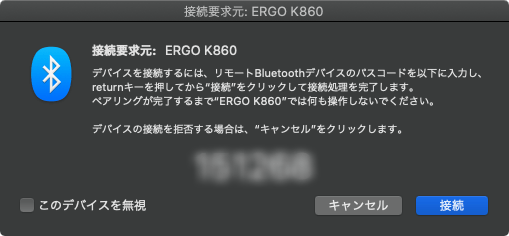
問題が無ければ、以上でERGO K860とMacの接続は完了です。これでERGO K860とMacが接続されて使うことができるようになります。
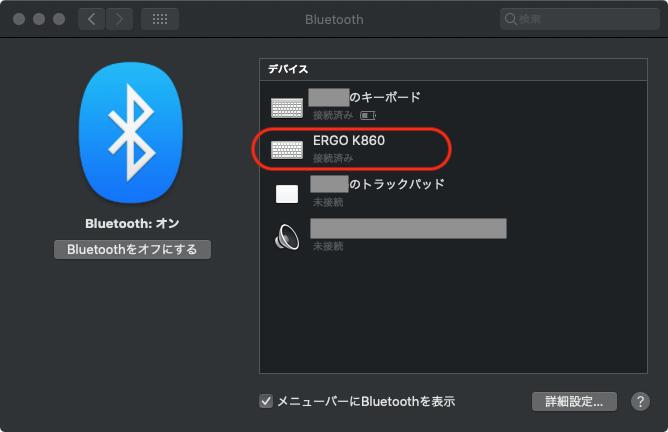
特別な設定をしなくても使う事はできますが、専用ソフト「Logicool Options」をインストールして、ファンクションキーの割り当てなどのカスタマイズをすることもできます。
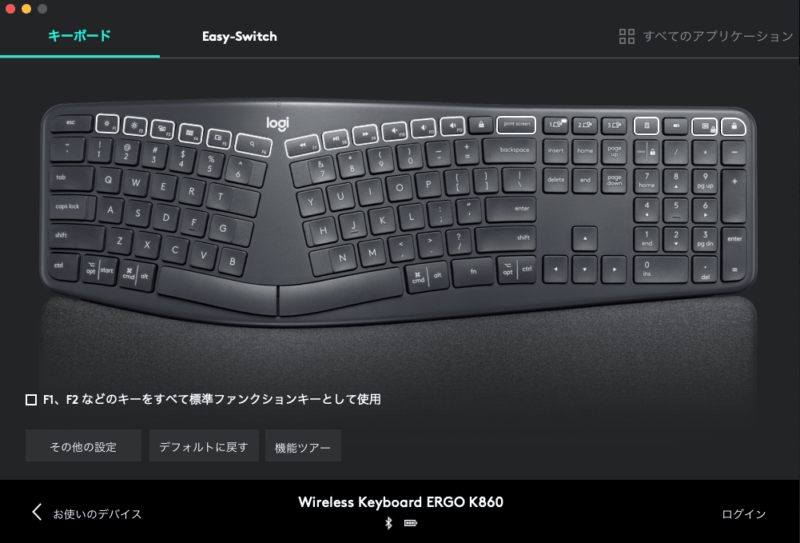
Logicool Optionsのダウンロードはこちら(ロジクール公式サイト)
ERGO K860のまとめ
今回は、ロジクールのエルゴノミクスキーボードERGO K860をレビューしました。私は今回初めてエルゴノミクスキーボードを使用しました。使いはじめたときは独特の八の字型、セパレートタイプに少し戸惑いつつ、正直タイプミスもありました。
ただそれも最初のうちだけで、すぐ慣れることができてたので自然な手首の配置で長時間のタイピングも疲れにくくなり、タイピングも快適でとても良いキーボードでした。
普段文章を書く機会が多い方、ライターなどの仕事をされている方、またMacユーザーで純正キーボードがしっくりきておらず、なかなか気に入るキーボードに出会えていないという方には、特におすすめできるキーボードです。

